Există numeroase modalități de a organiza și analiza datele în Access. O metodă deosebit de utilă este crearea de tabele din interogări. Această tehnică îți permite să stochezi date relevante într-o tabelă proprie, astfel încât să le poți utiliza ulterior pentru analize. În acest tutorial îți voi arăta pas cu pas cum poți crea o nouă tabelă în Access dintr-o interogare. Vei învăța cum să alegi datele necesare pentru tine și cum să salvezi rezultatele în mod eficient și structurat.
Rezultate principale
- Crearea unei noi tabele dintr-o interogare oferă opțiuni de rezervă și facilitează analizele viitoare.
- Proiectarea unei interogări se face prin combinarea câmpurilor relevante din tabelele existente, cum ar fi călătorii, clienți și șoferi.
- Este important să fii atent când creezi câmpuri calculate pentru a evita erorile.
- Rezultatele ar trebui salvate într-o tabelă clar denumită pentru a permite o analiză eficientă a datelor.
Instrucțiuni pas cu pas
În primul rând, deschizi baza de date în care vrei să creezi interogarea. Scopul este de a extrage o nouă tabelă din aceste date.
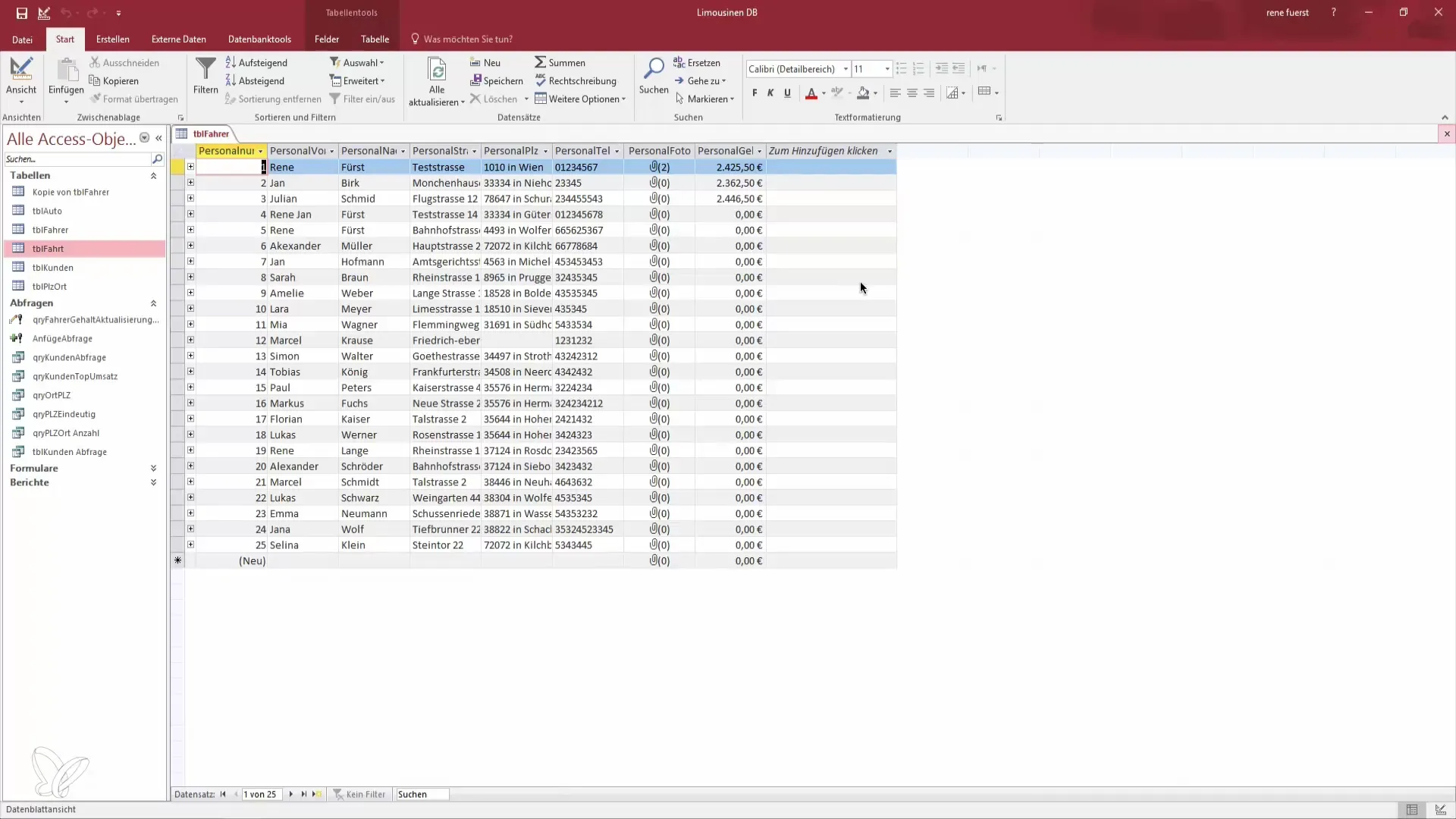
Creează o nouă interogare făcând clic pe „Creare” în meniu. Apoi selectează „Proiectare interogare”.
Acum vei fi întrebat ce tabele dorești să folosești în interogarea ta. În acest caz, alegi tabela care conține datele despre călătorii. De asemenea, ar trebui să adaugi tabelele pentru clienți și șoferi, deoarece ai nevoie de informațiile lor pentru analiză.
Odată ce ai adăugat tabelele, poți selecta câmpurile pe care dorești să le salvezi în noua tabelă. Aici sunt în special importante numărul călătoriei, numărul personalului, prețul și data. De asemenea, poți selecta și numele clientului pentru a identifica mai bine datele.
Acum mergi la tipul de interogare și alege „Creează tabelă”. Acest lucru este esențial, deoarece dorești să generezi o nouă tabelă din datele interogării.
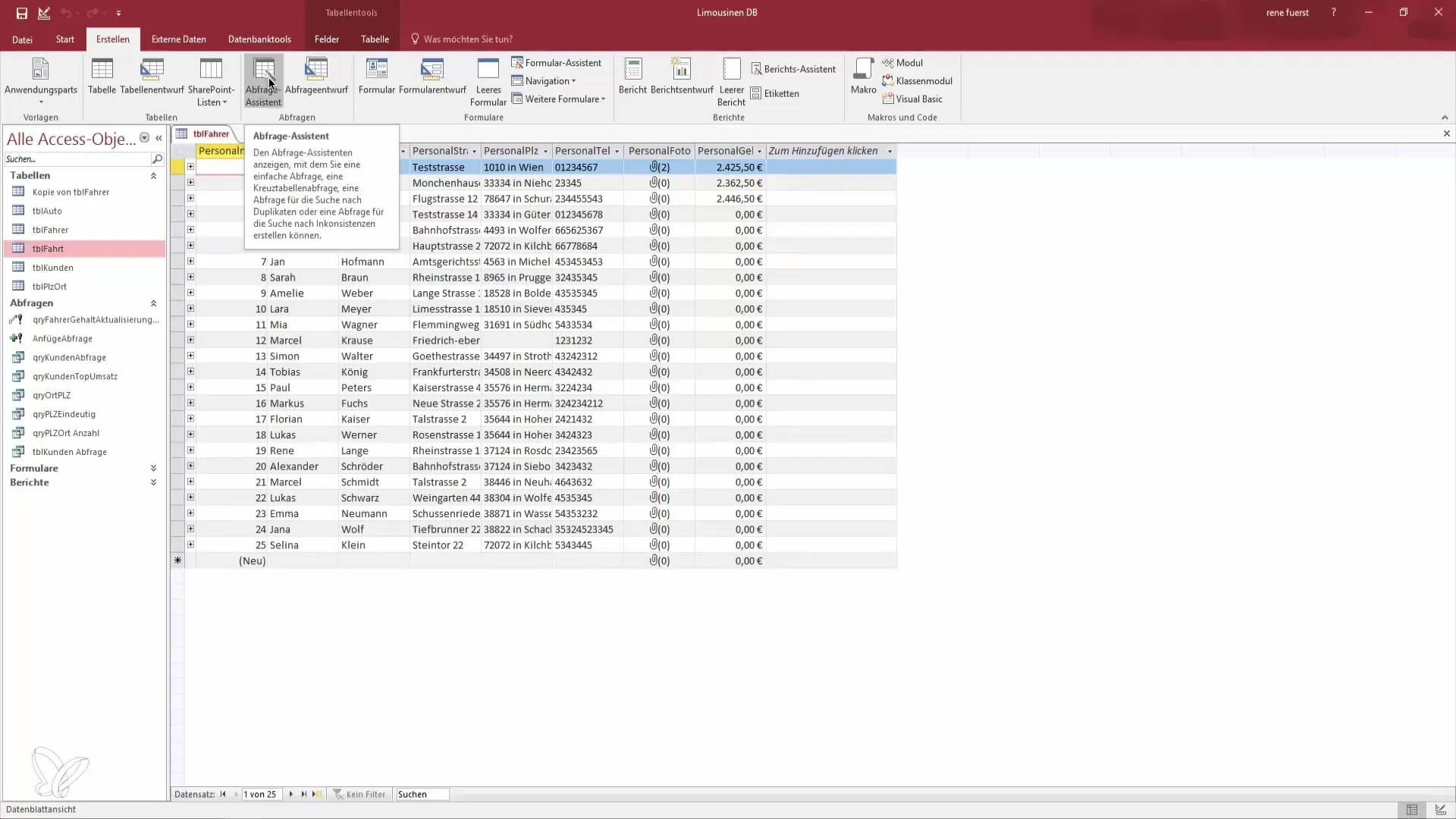
Apare o fereastră de dialog în care poți introduce numele noii tale tabele. O poți numi, de exemplu, „Analiză 2017” sau „Prezentare călătorii 2018”, în funcție de anul pe care vrei să-l analizezi.
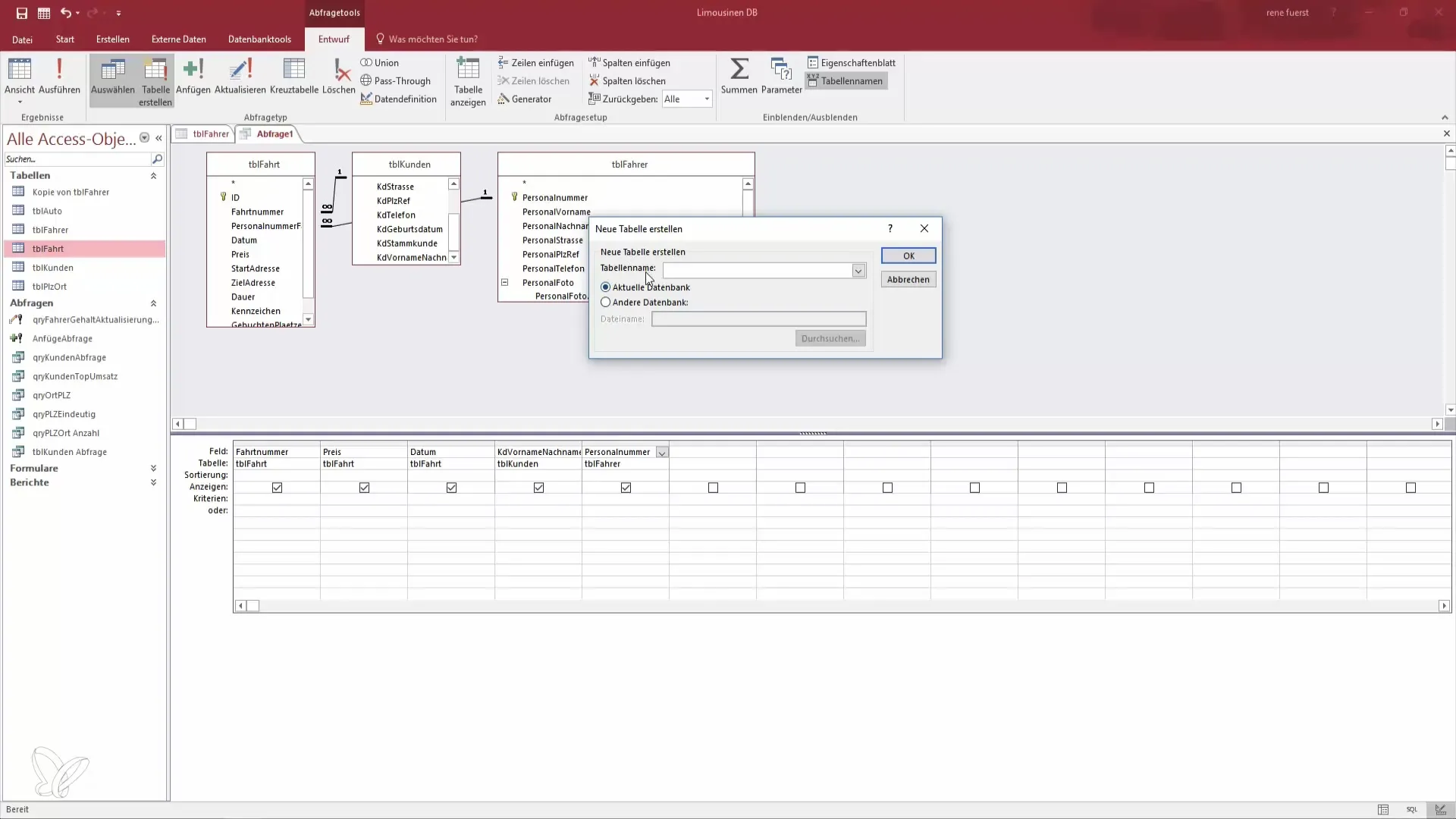
Acum este momentul să execuți interogarea pentru a crea tabelă. Dar ai grijă să te asiguri că ai selectat toate câmpurile necesare înainte de a face clic pe „Executare”.
Dacă execuți interogarea și primești erori, cum ar fi faptul că coloanele calculate nu sunt permise în instrucțiunile SELECT, fă ajustările necesare pentru a elimina aceste obiecte din interogarea ta.
După ce ai executat cu succes interogarea, asigură-te că datele esențiale sunt prezente înainte de a salva și închide tabelă.
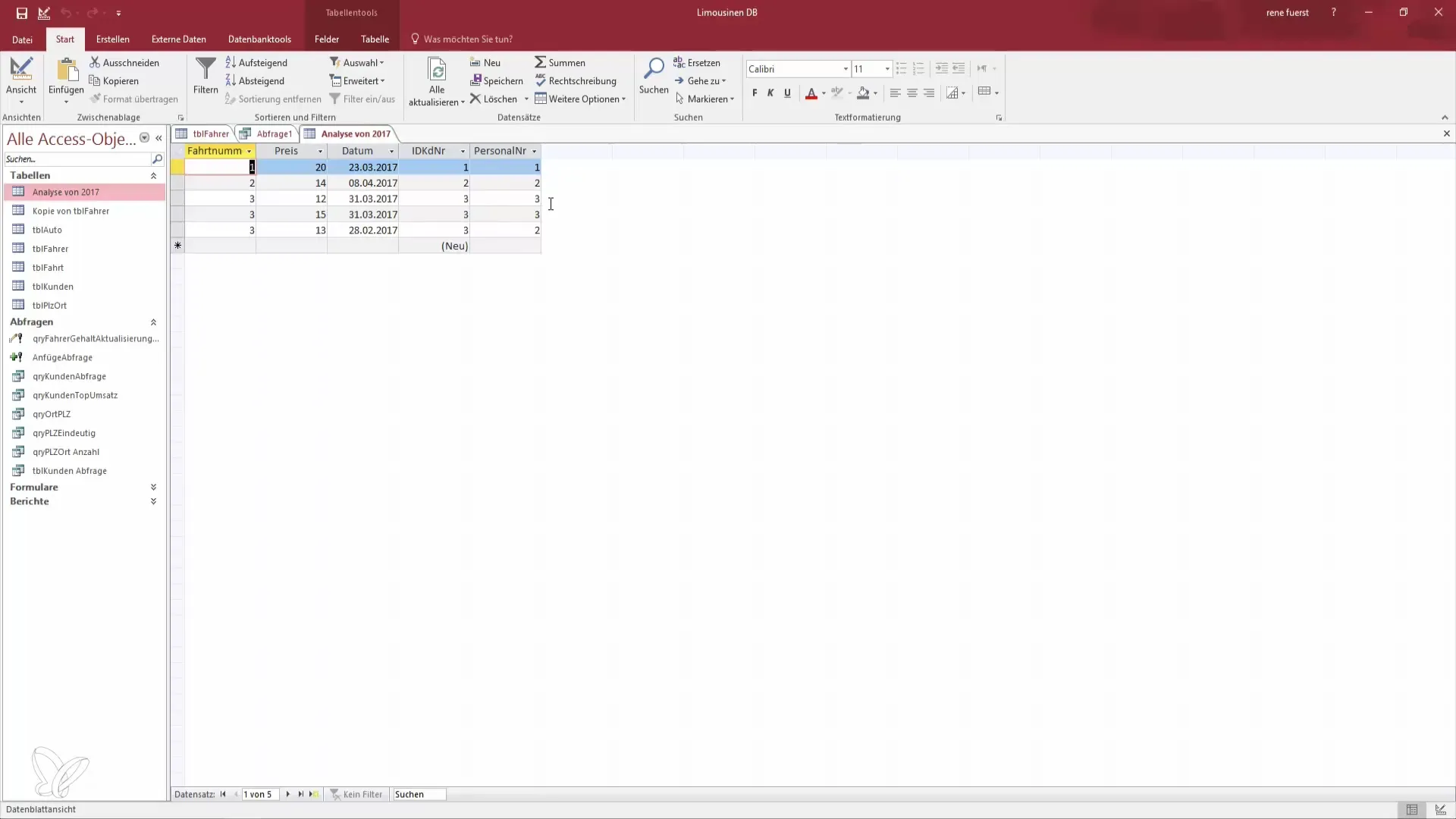
Pentru a optimiza analiza, ar trebui să salvezi și să denumești interogarea, de exemplu, „Interogare de analiză”. Astfel, vei avea mereu acces la această interogare specifică a datelor.
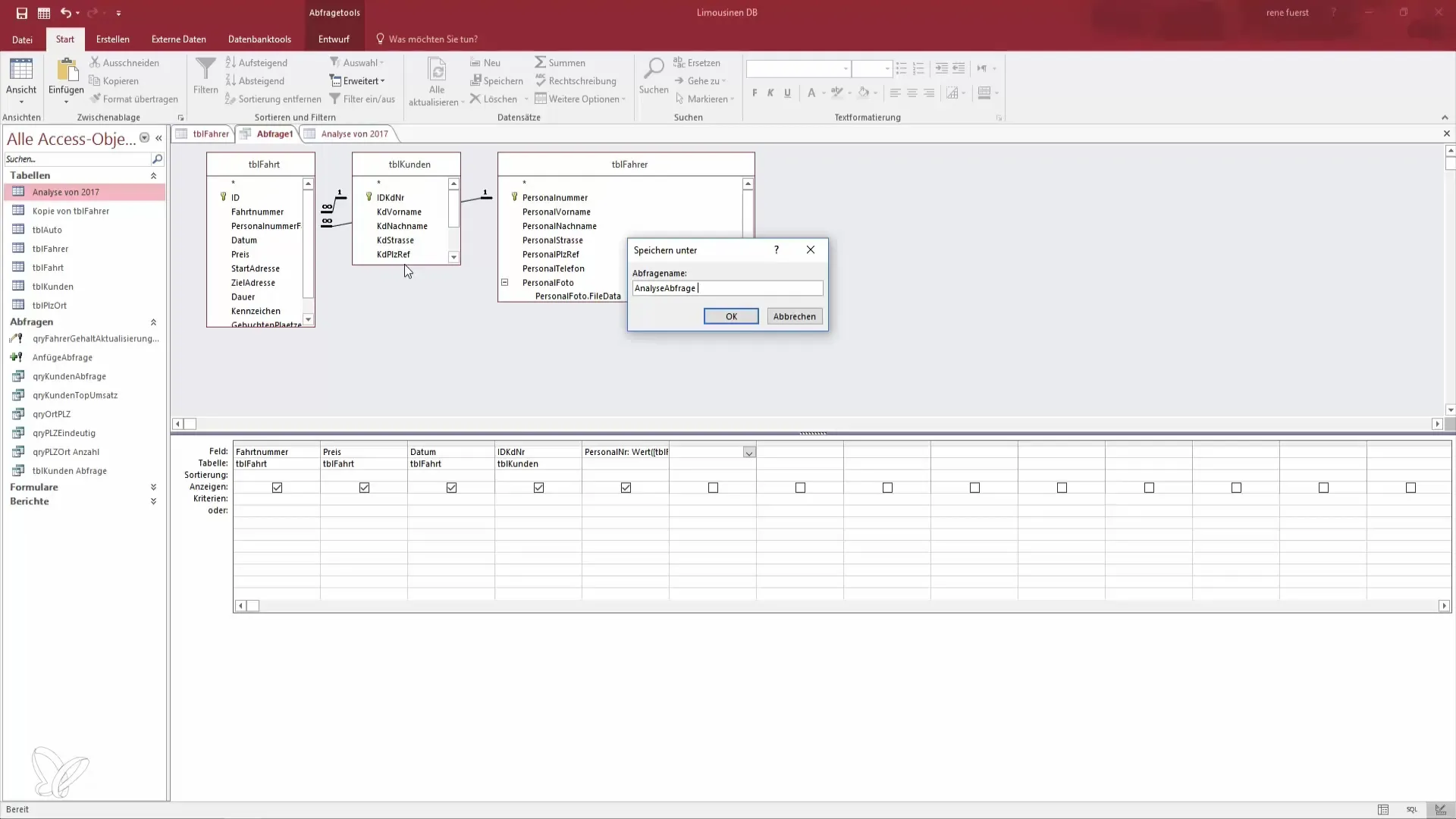
Dacă ulterior se adaugă date noi sau apar modificări, poți executa din nou interogarea pentru a actualiza tabelă, fără a pierde datele vechi.
Aceasta este o metodă eficientă de a-ți menține datele organizate și actualizate. Tabelă poți folosi apoi pentru numeroase analize, de exemplu, pentru a verifica câte călătorii au fost efectuate de care personal într-o anumită perioadă.
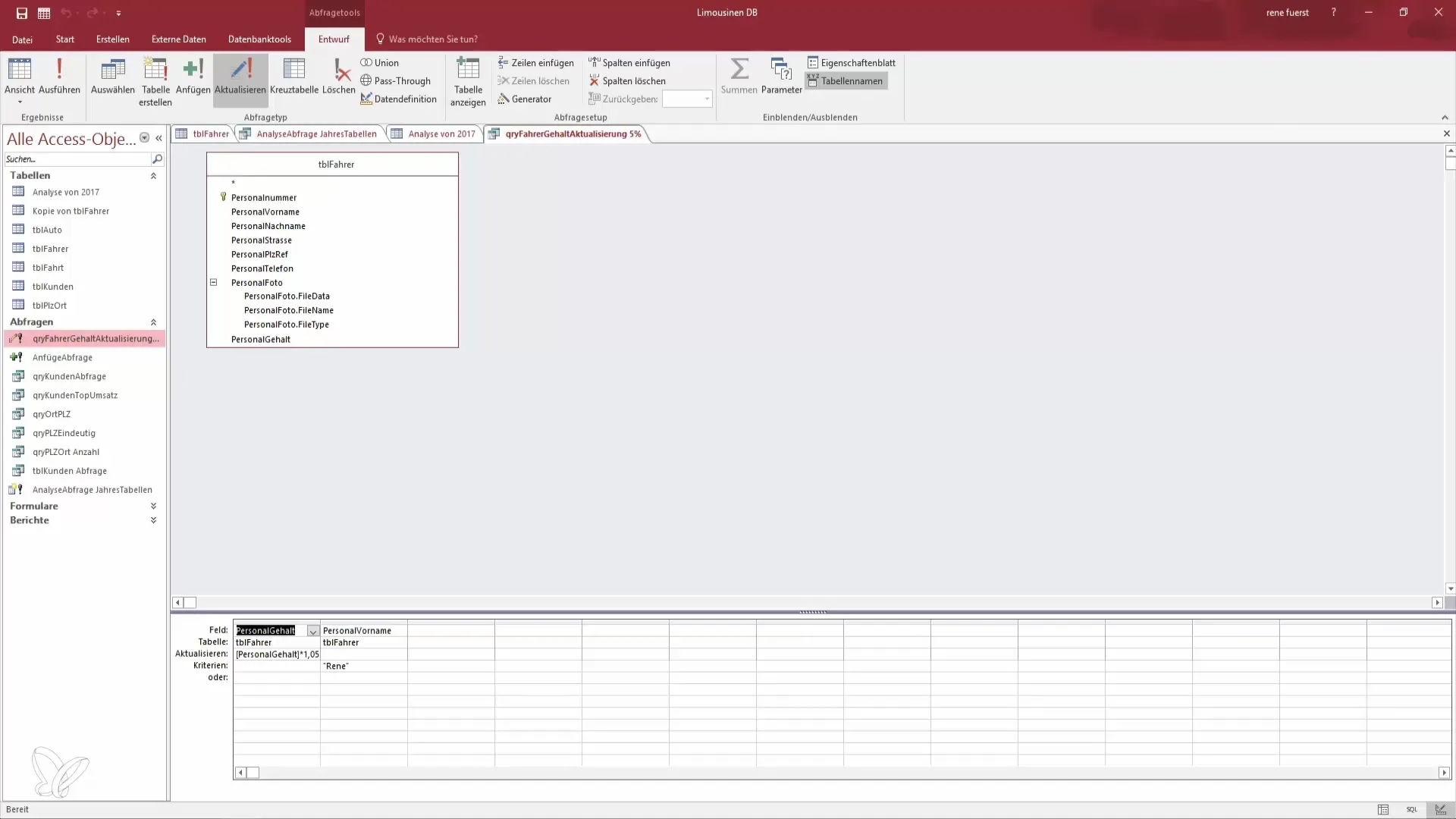
Rezumat - Crearea unei tabele dintr-o interogare în Access
În acest ghid ai învățat cum să creezi o nouă tabelă în Access dintr-o interogare. Ai învățat cât de important este să alegi câmpurile corecte și care sunt pașii necesari pentru a organiza datele eficient. Prin interogări bine definite, poți optimiza baza ta de date și poți facilita analizele.
Întrebări frecvente
Cum creez o interogare în Access?Deschide Access, fă clic pe „Creare” și selectează „Proiectare interogare” pentru a începe o nouă interogare.
Ce ar trebui să iau în considerare atunci când aleg câmpuri?Alege doar câmpurile care sunt relevante pentru analiza ta pentru a asigura claritatea.
Cum pot salva interogarea mea?Fă clic pe „Salvează” și dă interogării tale un nume unic pentru a o găsi ușor ulterior.
Cum pot vedea noua tabelă?După executarea interogării, poți vedea și deschide noua tabelă în fereastra bazei de date.
Ce fac dacă primesc o eroare la execuția interogării?Verifică câmpurile selectate și asigură-te că nu conțin câmpuri calculate nepermise și încearcă din nou.


